3 Cara Menghapus Cache di iPhone Tanpa Aplikasi Tambahan Halaman all -

- Bagi pengguna baru iPhone, mungkin bakal sedikit bingung dengan sistem manajemen memori perangkat. Biasanya ponsel lain terdapat opsi untuk membersihkan chace, tapi tidak dengan di iPhone.
Cache atau data sementara yang berisi kumpulan aktivitas pengguna saat mengakses aplikasi atau situs web, kadang jadi momok tersendiri. Data itu bisa menumpuk dan ikut tersimpan di memori seiring banyaknya aktivitas pengguna di situs web dan aplikasi.
Aktivitas yang bisa jadi cache antara lain seperti melihat konten berupa foto atau video di aplikasi dan situs web. Sebenarnya, keberadaan cache cukup berguna bagi ponsel dan pengguna, dalam hal mengakses konten pada aplikasi atau situs web.
Baca juga: Cara Matikan Autocorrect dan Mengaktifkan Teks Prediktif di iPhone
Dengan adanya cache, ponsel tidak perlu bekerja keras untuk memuat ulang aplikasi dan situs web agar bisa menampilkan konten yang ada di dalamnya. Konten bakal bisa diakses dengan cepat.
Kemudian, pengguna juga tidak perlu menunggu lama agar ponsel bisa menampilkan konten tersebut. Di sisi lain, data sementara yang menumpuk bisa memakan ruang di memori ponsel.
Alhasil, memori ponsel tiba-tiba bisa penuh karena pengguna kadang tidak sadar telah membuat cache terlalu banyak. Biasanya di beberapa ponsel Android memang disediakan opsi khusus untuk menghapus cache, yang bisa diakses lewat pengaturan perangkat.
Sedangkan iPhone tidak memiliki tombol atau opsi khusus untuk menghapus cache. Lantas, bagaimana cara menghapus cache di iPhone?
Dikutip dari laman resmi Apple, sistem operasi iPhone bakal menghapus cache atau data sementara secara otomatis, apabila perangkat dirasa sedang membutuhkan ruang memori yang cukup banyak. Jadi, Anda tidak perlu repot menghapus cache iPhone.
Meski demikian, pengguna bisa menghapus cache iPhone secara manual. Cara menghapus cache iPhone cukup mudah, tidak membutuhkan layanan dari aplikasi tambahan.
Baca juga: Cara Mengatasi iPhone Mati Mendadak padahal Masih Ada Daya
Selengkapnya, simak cara menghapus cache di iPhone berikut ini:
Cara menghapus cache iPhone pada situs web
- Klik ikon gerigi roda untuk mengakses menu "Pengaturan"
- Gulir ke bawah hingga menemukan opsi browser "Safari", lalu klik opsi tersebut
- Kemudian, cari dan pilih opsi "Bersihkan Riwayat dan Data Situs Web".
Cara menghapus cache iPhone pada aplikasi
- Klik ikon gerigi roda untuk mengakses menu "Pengaturan"
- Kemudian, klik opsi "Umum" atau "General"
- Gulir ke bawah dan klik opsi "Penyimpanan iPhone"
- Pilih aplikasi yang dirasa terlalu banyak memakan ruang memori
- Selanjutnya, klik opsi "Hapus App"
- Semua cache bakal terhapus dengan klik opsi tersebut, lalu Anda bisa mengunduh dan menginstal ulang aplikasi yang tadi telah dihapus.
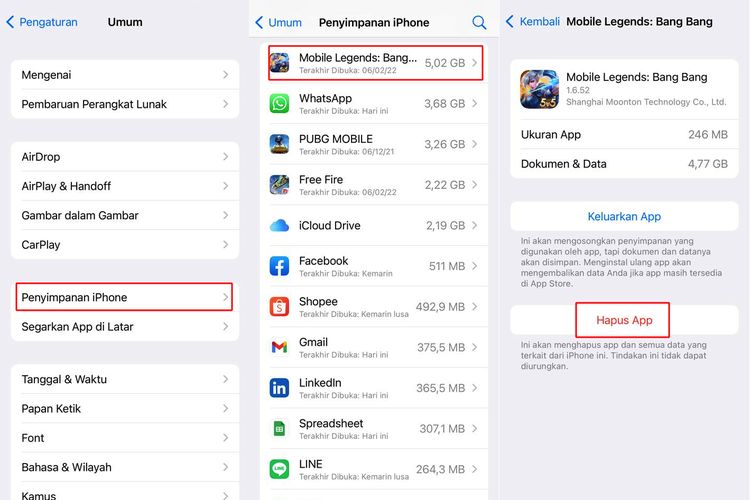 /Zulfikar Ilustrasi cara menghapus cache iPhone pada aplikasi
/Zulfikar Ilustrasi cara menghapus cache iPhone pada aplikasiSelain dua cara di atas, Anda juga bisa menghapus cache iPhone dengan memuat ulang perangkat. Memuat ulang perangkat hanya akan menghapus data sementara yang sifatnya lebih ringan, seperti kode atau perintah pemrograman yang berjalan di iPhone.
Sedangkan cache yang berisi aktivitas pengguna pada aplikasi dan situs web tetap bakal ada, sebagaimana dilansir Lifewire, Kamis (10/02/2022). Cara memuat ulang perangkat berbeda di tiap seri iPhone.
Baca juga: Cara Update iOS 15.3 pada iPhone dan iPad via OTA dan iTunes
Memuat ulang perangkat di iPhone seri Face ID dilakukan dengan menekan tombol power dan volume bawah lalu pilih "geser-matikan". Setelah iPhone mati, klik dan tahan tombol power hingga logo Apple muncul.
Sedangkan di iPhone seri Touch ID, cara memuat ulangnya adalah dengan menekan tombol power lalu pilih "geser-matikan". Kemudian, nyalakan kembali dengan klik dan tahan tombol power hingga logo Apple muncul.
Dalam kesempatan ini, KompasTekno menggunakan iPhone dengan versi sistem operasi iOS 15.2. Beda versi sistem operasi, mungkin bakal beda juga letak opsinya. Demikian cara menghapus cache di iPhone, semoga bermanfaat.
Terkini Lainnya
- Video Lama Ungkap Alasan Bos Apple Pilih Rakit iPhone di China
- Jadwal MPL S15 Minggu Ini, Ada "Derby Klasik" RRQ Hoshi vs Evos Glory
- Hadiah Kompetisi E-sports EWC 2025 Tembus Rp 1 Triliun
- iPhone 6s Kini Masuk Kategori HP Lawas
- Meta Tambah Keamanan Akun Remaja Instagram Indonesia, Batasi Live dan DM
- Arti Logo XLSmart, Operator Seluler Hasil Merger XL-Smartfren
- XLSmart Resmi Beroperasi, Janjikan Peningkatan Layanan
- Cara Cek Tilang ETLE via Online
- 10 HP Terlaris di Indonesia
- 50 Ucapan Jumat Agung 2025 Penuh Kasih dan Harapan buat Dibagikan ke Medsos
- Mobile Legends Kolaborasi dengan Naruto, Ada Skin Sasuke, Kurama, dll
- 2 Cara Reset Explore Instagram biar Lebih Sesuai Minat
- Arti Kata “Stecu”, Bahasa Gaul yang Lagi Viral di TikTok
- Alamat URL Google Search di Semua Negara Akan Disamakan
- 40 Link Download Twibbon Jumat Agung 2025 buat Peringati Kematian Yesus Kristus
- Video: Hands-on Samsung Galaxy S22 Ultra, Sekarang Pakai Snapdragon dan Persis Galaxy Note
- Ketika Samsung Galaxy S22 Ultra Lebih Cocok Bernama Galaxy Note 22...
- Mengenal Microsoft Excel Beserta Manfaat dan Rumusnya
- Samsung Luncurkan Galaxy S22 Malam Ini Pukul 22, Ini Link Live Streaming-nya
- Uni Eropa Tanggapi Ancaman Meta Setop Layanan Facebook dan Instagram